在 Mac 上離線觀看您最喜愛的 Hulu 節目並不像聽起來那麼容易。雖然 Hulu 提供了離線觀看功能,但該功能僅在行動裝置上可用,並且僅適用於特定的計劃。這讓 Mac 用戶感到疑惑——2025 年如何在 Mac 上下載 Hulu 影片?
幸運的是,本指南可以為您提供協助。我們將向您展示一種簡單但有效的方法 DumpMedia Hulu影片轉換器,一款專業工具,讓您在 Mac 上輕鬆下載 Hulu 內容。我們將介紹您需要了解的所有內容,從準備工作到實際下載步驟,甚至如何離線欣賞影片。
內容指南 您可以在 Mac 上下載 Hulu 影片嗎?在 Mac 上下載 Hulu 影片的最佳工具如何在 Mac 上使用 DumpMedia更多實用技巧在 Mac 上下載 Hulu 的常見問題解答最後的思考
截至 2025 年,Hulu 不提供在 macOS 上直接下載影片的原生方式。下載功能僅限於 Hulu 的行動應用程式和特定訂閱方案下的特定內容(例如 Hulu(無廣告))。對於想要離線存取的 Mac 用戶來說,這讓事情變得有點棘手。
幸運的是,第三方下載器 DumpMedia Hulu 視訊轉換器填補了這一空白。這款功能強大的軟體可以幫助您在 Mac 上下載並保存您喜愛的 Hulu 電影和電視節目,並且沒有過期日期。
如果您正在尋找 最好的 Hulu 影片下載器 對於 Mac,無需再尋找 DumpMedia Hulu 視訊轉換器。此工具允許您:
免費下載 DumpMedia Hulu 影片轉換器:
下載並安裝 DumpMedia 從官方網站在您的 Mac 上。安裝完成後,打開程式。
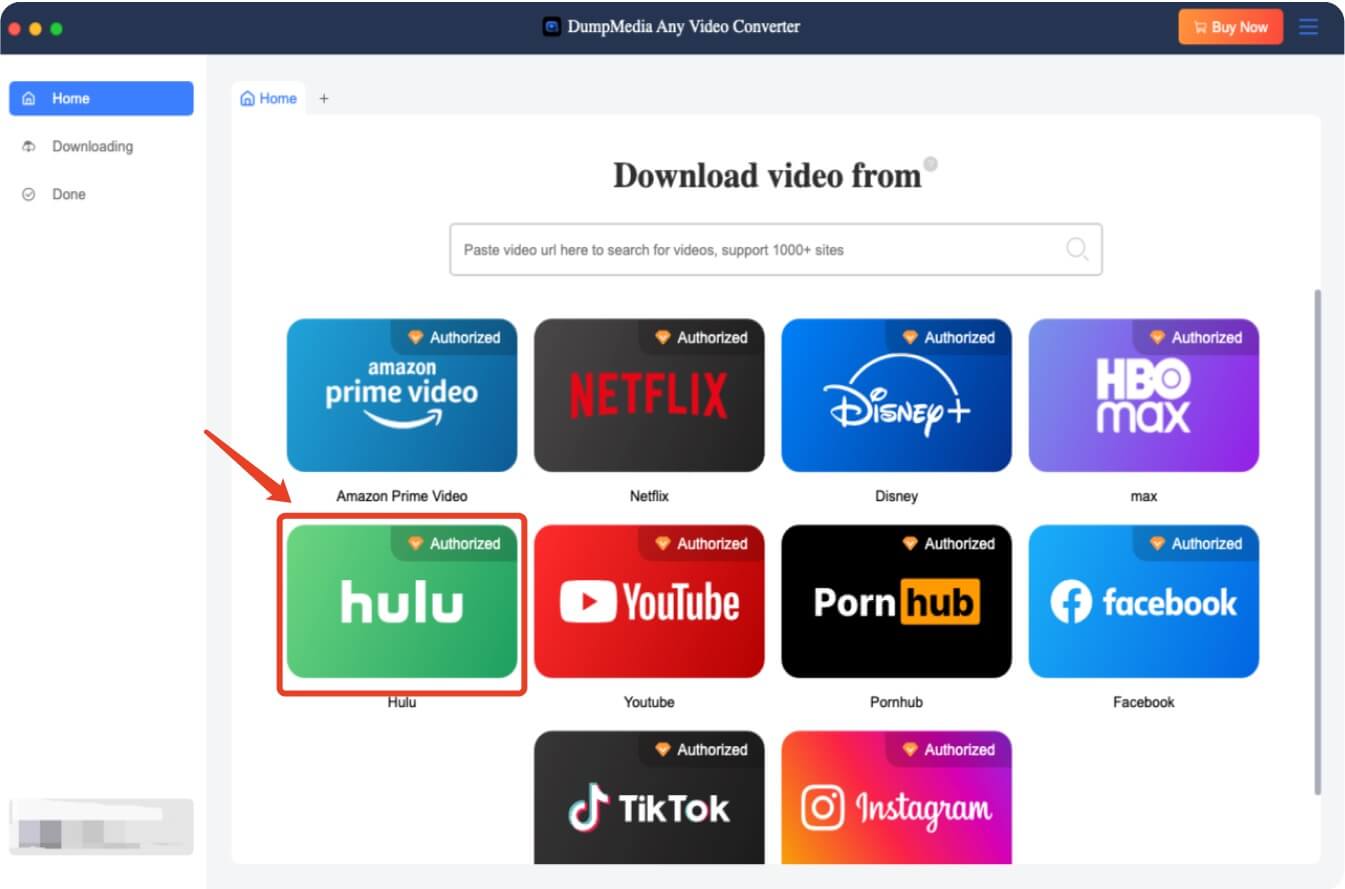
使用軟體內建的瀏覽器登入您的Hulu帳戶,存取您想要下載的內容。
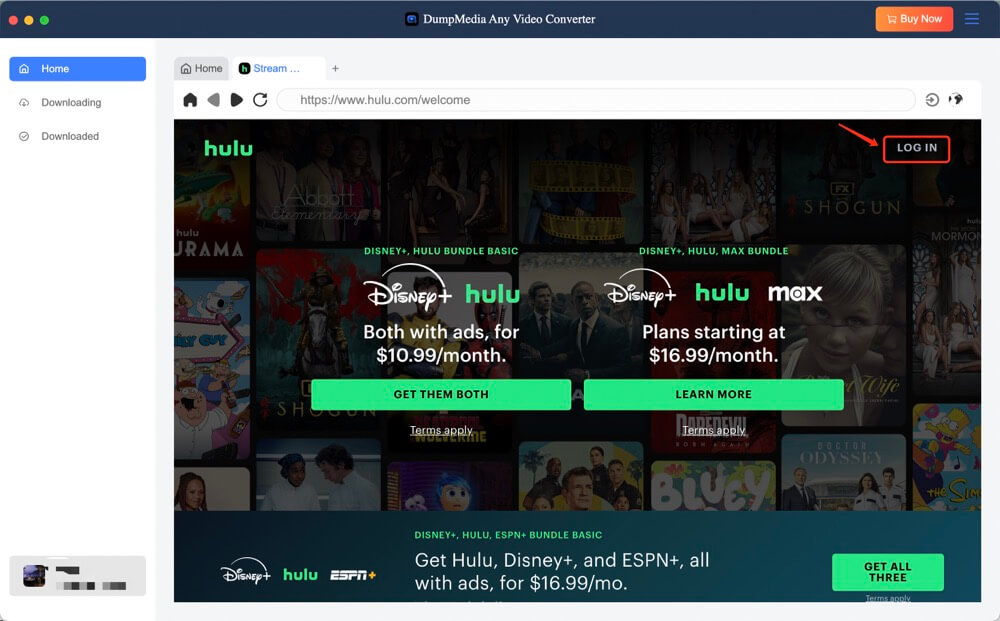
在 Hulu 上搜尋或瀏覽您想要的影片。單擊它即可加載可供下載的詳細資訊。
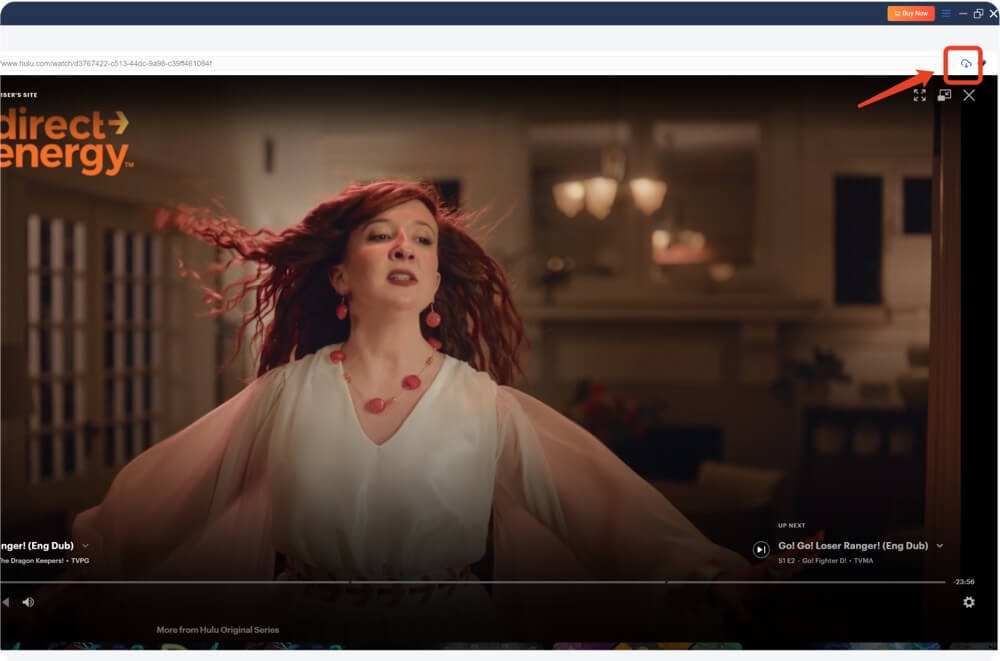
下載之前,選擇所需的輸出格式(MP4 或 MKV)和解析度(最高 1080p)。您也可以選擇字幕和音軌偏好設定。
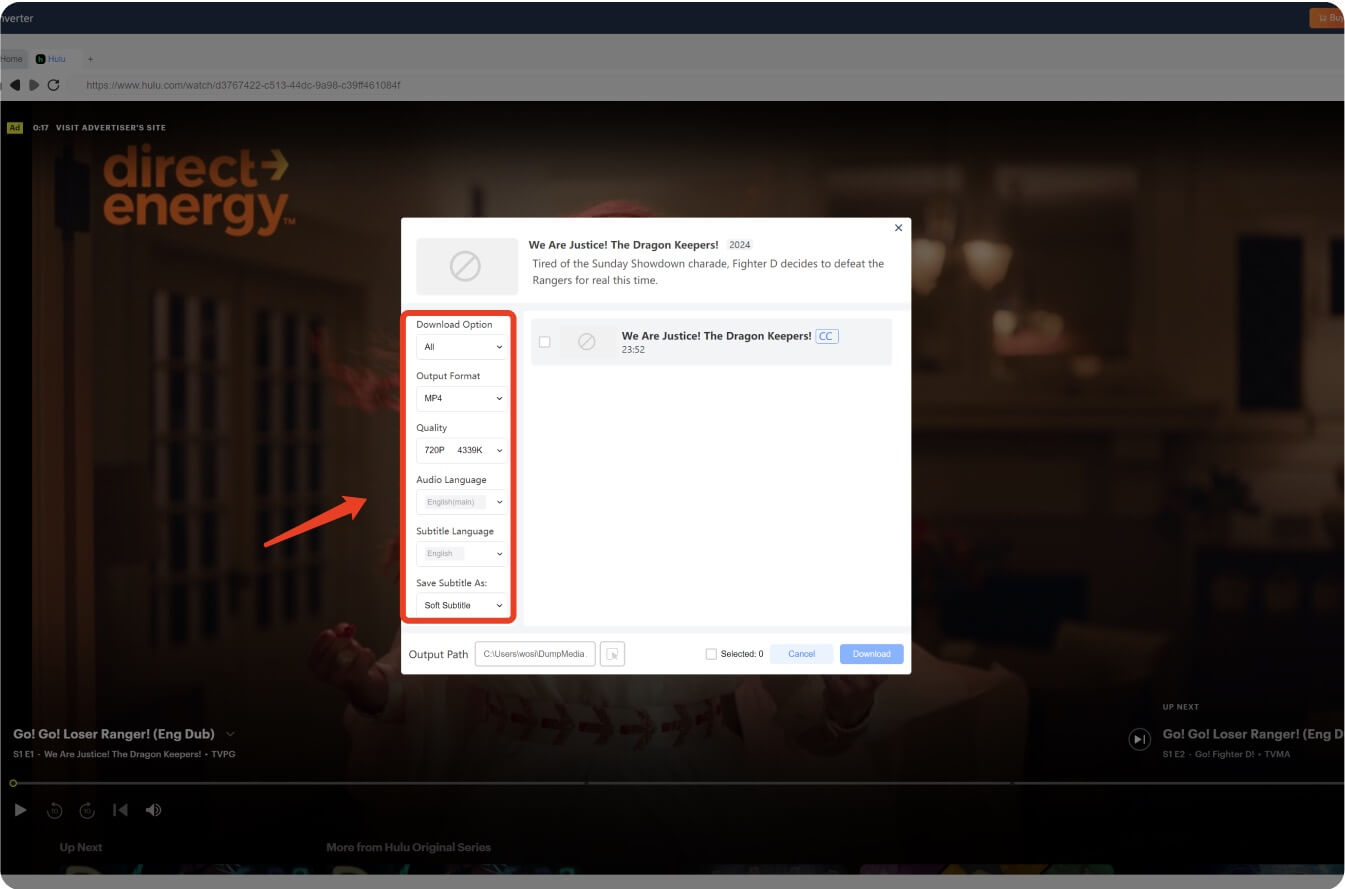
點擊下載按鈕,軟體將開始將選定的 Hulu 影片下載到您的 Mac。
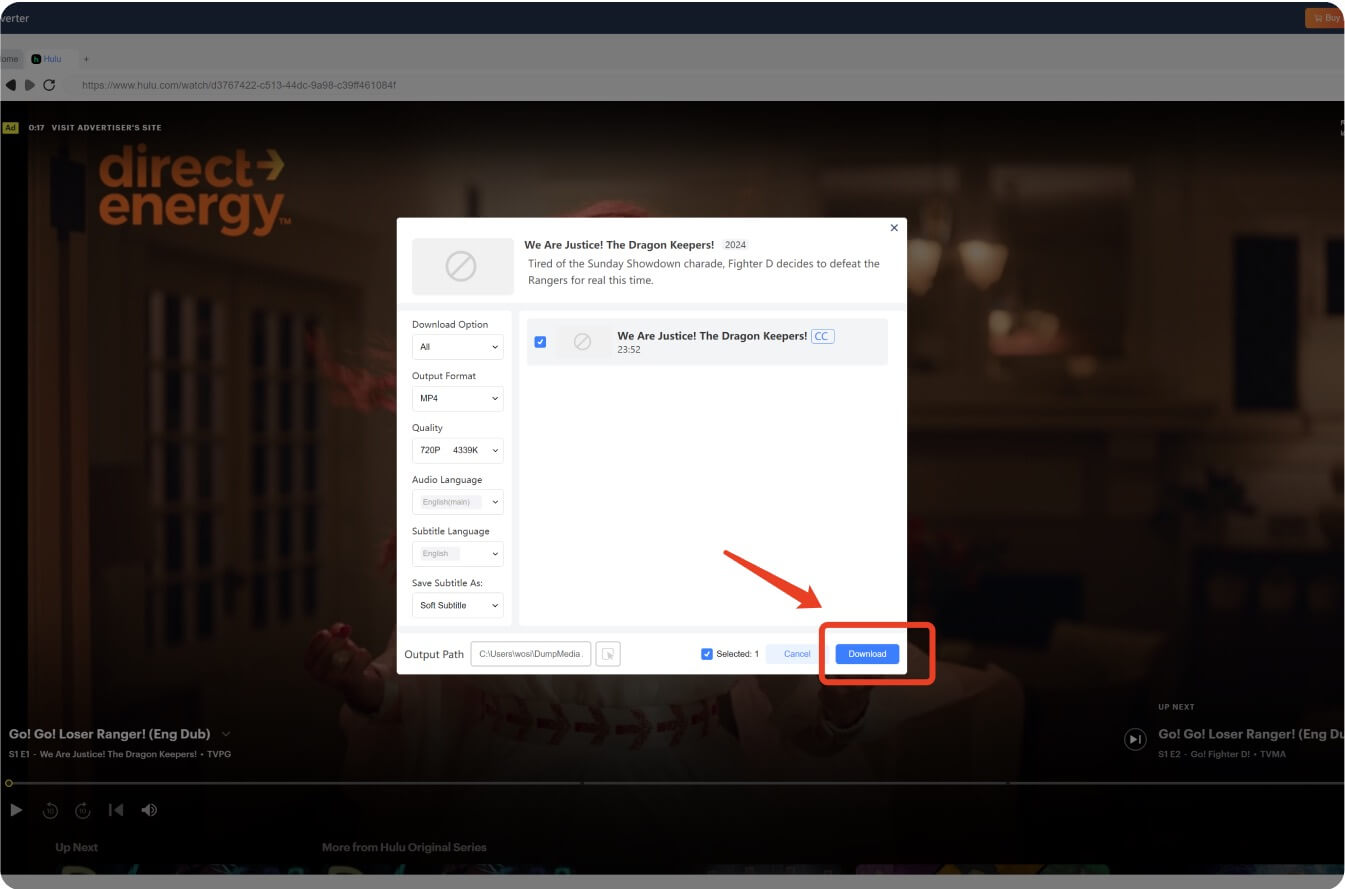
下載完成後,請前往輸出資料夾並開始使用您選擇的任何媒體播放器離線欣賞 Hulu 內容。
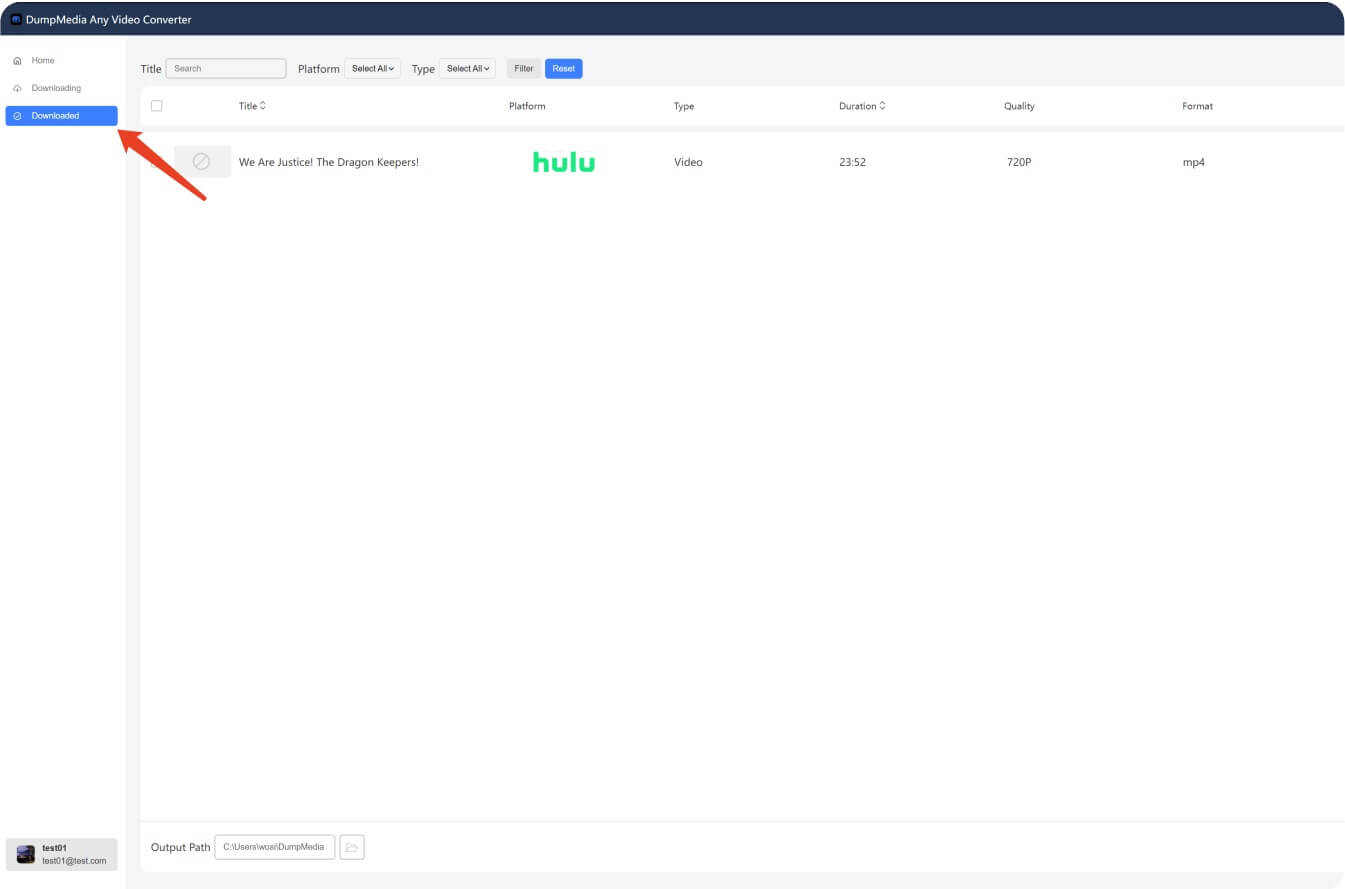
如果您在下載或離線觀看時遇到問題,請查看我們的指南,以了解如何 修復 Hulu 下載問題 以及如何 永久保留 Hulu 視頻。即使您處於離線狀態,這些也可以幫助確保流暢播放。
您可能還想了解如何 將 Hulu 影片轉換為 MP4 以實現與其他設備的最大相容性。
是的,如果是個人使用的話。 Hulu 本身不支援 Mac 下載,但第三方工具(例如 DumpMedia 只要您不分發內容,就可以在不違反 Hulu 條款的情況下實現這一點。
macOS 不是 Hulu 內建下載功能支援的平台之一。這種限制使得必須依賴可靠的工具,例如 DumpMedia Hulu 視訊轉換器。
您可以下載高達 1080p 全高清品質的視頻,並可選擇音頻和字幕軌道。
使用 Hulu 的應用程式在 Mac 上下載 Hulu 影片可能並不簡單,但 DumpMedia Hulu 視訊轉換器,它成為一項輕鬆的任務。無論您想在飛機上、旅行途中觀看,還是永久保存喜愛的內容,此工具都能在 2025 年提供最有效的解決方案。
如需更深入的比較和指南,請不要忘記查看我們關於 翻錄 Hulu 影片的最佳方法 如何離線觀看 Hulu 有效。
